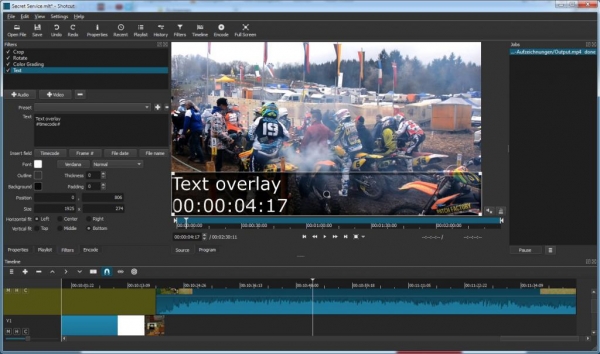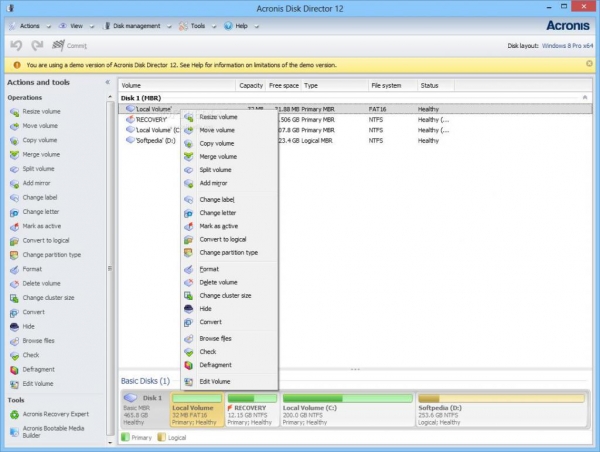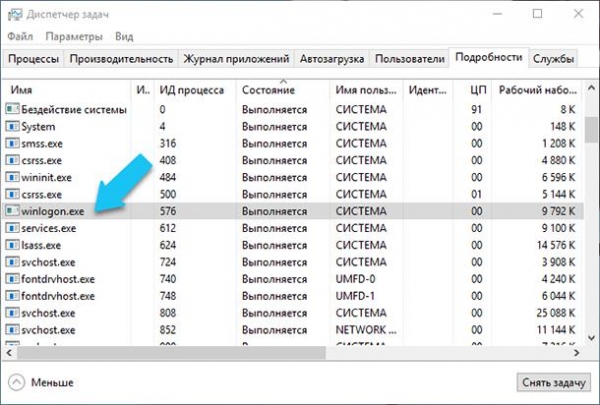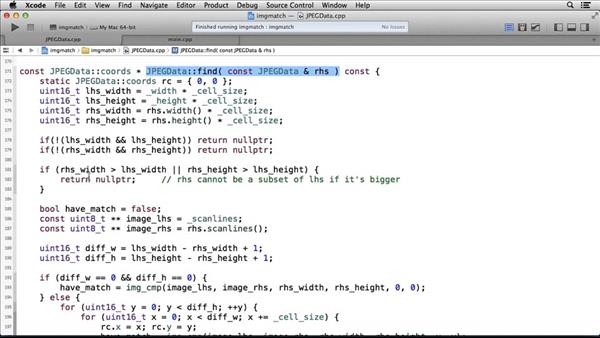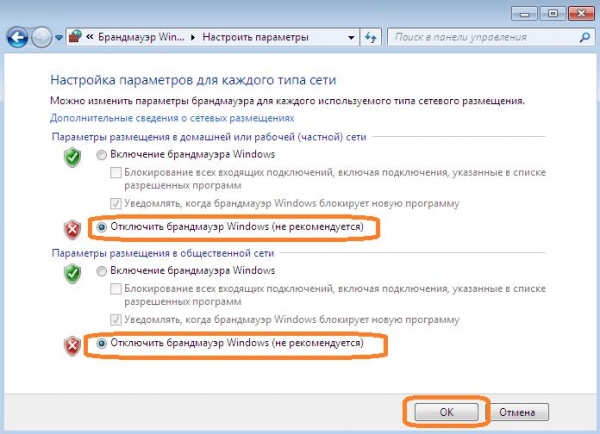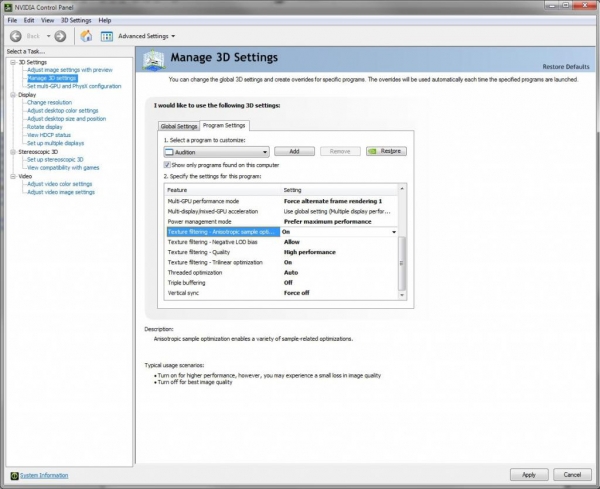Як настроїти дозвіл екрану
Найпростіший спосіб увійти в новий інтерфейс налаштувань Windows, розділ «Екран». Вибрати пункт меню «Параметри екрану», а потім натиснути на нього мишкою.
Натиснувши пункт «Додаткові параметри екрану, ви побачите можливість зміни розширення. Якщо у вас кілька моніторів, то можна встановити окреме розширення для кожного. Для цього потрібно вибрати відповідний монітор, а потім вже змінити розширення.
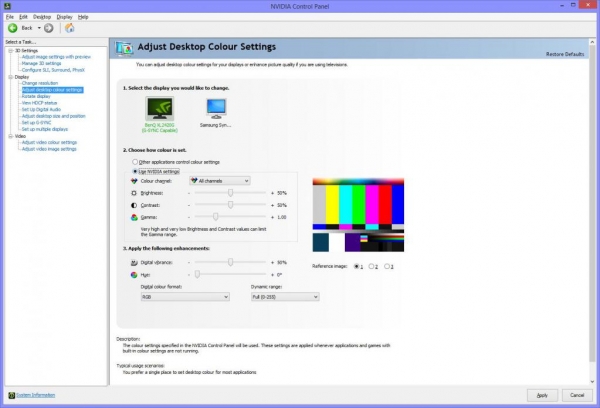
Після необхідних змін потрібно натиснути на кнопку «Застосувати» і тим самим нова настройка екрану почне виконуватися. Відразу зміниться зображення на моніторі, ви можете зберегти зміни, або залишити їх незмінними. У випадку, якщо зображення зникло з екрана (чорний екран або немає сигналу), нічого не натискайте. Якщо не відбуватиметься жодних дій з вашої сторони протягом 15 секунд, повернуться попередні параметри розширення екрану.
Використання пункту “Параметри”
Дозвіл екрана можна змінити за допомогою панелі управління, використовуючи «старий» інтерфейс параметрів екрану.
Для цього потрібно зайти в панель управління і вибрати пункт «Екран». Також можна набрати «Екран» в поле пошуку «Пуск» – він видасть саме елемент панелі керування, а не налаштувань Windows 10 (на момент написання статті). До речі, якщо ви використовуєте ОС Linux, то вам необхідно спочатку дізнатися розмір екрана, після чого командою xrandr додати новий формат відображення.

У списку ліворуч виберіть пункт «Настройка дозволу екрану» і виберіть потрібну роздільну здатність для монітора (ів). Після натискання «Застосувати» ви можете, як і в попередньому способі, або підтвердити вибір, або скасувати зміни.